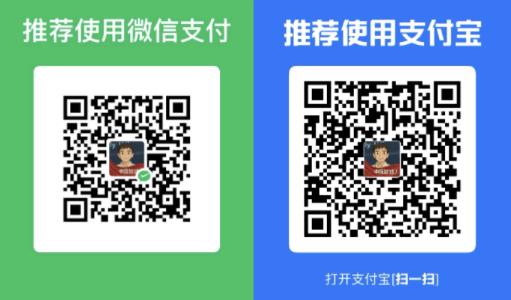一、下载模拟器
参考《Simulate_ONTAP_9-14-1_Installation_and_Setup_Guide.pdf》P4的指导,登录网站进行下载。
二、传入pve,并解压转换
1
2
3
4
5
6
7
8
9
10
11
12
13
14
15
16
# 解压
tar -xvf vsim-netapp-DOT9.14.1-cm_nodar.ova
# 解压后的文件列表,其中ovf文件里定义了虚拟机的物理规格。
vsim-NetAppDOT-simulate-disk1.vmdk
vsim-NetAppDOT-simulate-disk2.vmdk
vsim-NetAppDOT-simulate-disk3.vmdk
vsim-NetAppDOT-simulate-disk4.vmdk
vsim-NetAppDOT-simulate.mf
vsim-NetAppDOT-simulate.ovf
# 转换vmdk为qcow2,能被导入到kvm平台。
qemu-img convert -f vmdk -O qcow2 vsim-NetAppDOT-simulate-disk1.vmdk disk1.qcow2
qemu-img convert -f vmdk -O qcow2 vsim-NetAppDOT-simulate-disk2.vmdk disk2.qcow2
qemu-img convert -f vmdk -O qcow2 vsim-NetAppDOT-simulate-disk3.vmdk disk3.qcow2
qemu-img convert -f vmdk -O qcow2 vsim-NetAppDOT-simulate-disk4.vmdk disk4.qcow2
三、查看虚拟机需求,并创建虚拟机
查看vsim-NetAppDOT-simulate.ovf文件,可以看虚拟机规格,特别的是
- 创建4个网卡,网卡类型为e1000
- IDE 控制器
点完成,然后创建4个e1000的网卡
四、在proxmox命令行,导入磁盘到虚拟机。随后attach并设置启动项
1
2
3
4
qm importdisk 120701001 disk1.qcow2 local-xfs
qm importdisk 120701001 disk2.qcow2 local-xfs
qm importdisk 120701001 disk3.qcow2 local-xfs
qm importdisk 120701001 disk4.qcow2 local-xfs
attach时选择ide控制器
设置启动项
五、启动
输入admin,然后执行halt命令,然后将虚拟机stop掉,重启进入到配置模式:
六、配置
后面就可以通过web来配置了。
配置完毕后,自动跳到集群管理IP的web页面
至此,ontap模拟器搭建完毕。
七、配置NetApp
配置许可证
贴入许可证
准备存储
配置协议
配置存储
八、挂载使用
九、给svm配置LDAP
备注:图片丢失,重新操作时补充一份。